当Orbi遇见软路由
随着近几年运营商的连续提速降费,千兆及以上的大宽带在大中城市已经得到有效推广,很多玩家对于路由器的要求已经不再仅仅满足于单纯上个网而已了。
软路由这种玩法由来已久,我最早听说这个概念还是Core 2时代,受限于那个年代的网络速度和主机体积,软路由一直也没有能够成为主流。十多年过去了,I7酷睿已经出到了13代,低功耗的x86 主机也早已轻松做到巴掌大小加被动散热。软件层面爱快之类的商用方案风生水起,开源的OpenWRT也已炉火纯青。软路由也迎来了它的春天,相比一些上点档次的“硬路由”动辄一两千的价格,现在淘宝上购买一台性能不错的N5105 2.5G四网口仅需六七百元,还是相当有性价比的。
 但是绝大部分软路由没有无线功能,所以如何给软路由搭配AP就变成了每个软路由玩家最头疼的问题。户型小的还好,下面挂一个无线路由器设成AP模式满足覆盖就够用。但是大户型的玩家又要面临选择困难症的考验,AC+AP可能是效果比较好的方案,但是成本高昂还要事先布线,局限性也比较大。相比之下Mesh套组支持无线回程,部署更加灵活。
但是绝大部分软路由没有无线功能,所以如何给软路由搭配AP就变成了每个软路由玩家最头疼的问题。户型小的还好,下面挂一个无线路由器设成AP模式满足覆盖就够用。但是大户型的玩家又要面临选择困难症的考验,AC+AP可能是效果比较好的方案,但是成本高昂还要事先布线,局限性也比较大。相比之下Mesh套组支持无线回程,部署更加灵活。
近期我也对家里的网络设备进行了更新,无线部分更换为Orbi 763,下面就来和大家分享一下这次更新设备的体验。

Orbi的AP模式
AP模式的优势与损失
现在几乎所有的无线路由器都具备Router和AP两种工作模式,Router模式是完全体,能够体验无线路由器的全部功能。然而在拥有软路由的网络环境下,各种高级功能由软路由承担,无线路由器的主要工作就是提供无线接入服务,这种应用场景下AP模式能够提供更好的性能和兼容性。
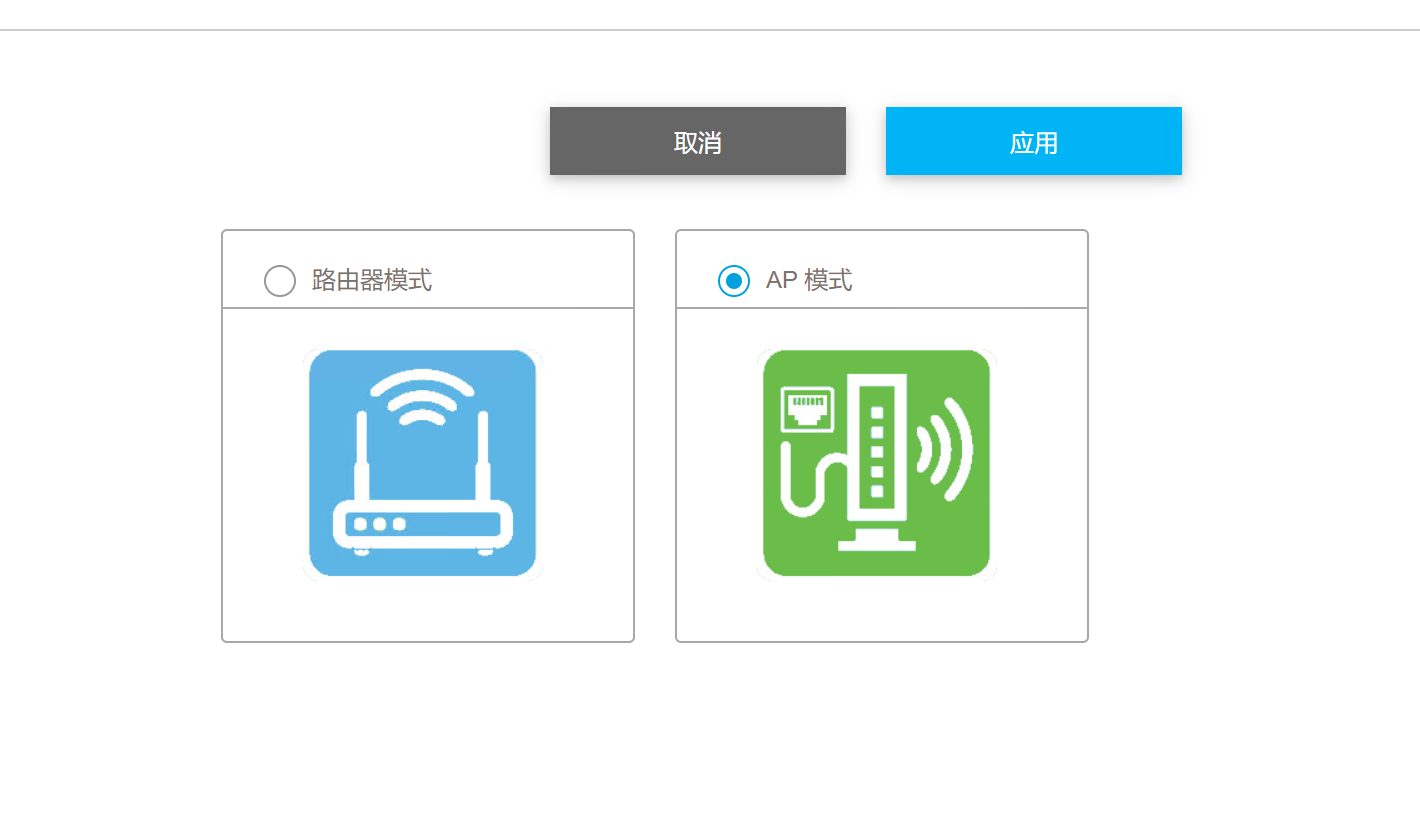 Orbi在开启AP模式之后,无线类相关的功能基本都得以保留。而将损失端口映射、服务限制等功能。不过这些功能在软路由上都可以实现,甚至会有更好的替代方案。
Orbi在开启AP模式之后,无线类相关的功能基本都得以保留。而将损失端口映射、服务限制等功能。不过这些功能在软路由上都可以实现,甚至会有更好的替代方案。
除了无线相关的主要功能都得以保留,连接设备管理、访问控制等功能在AP模式下也都可用。
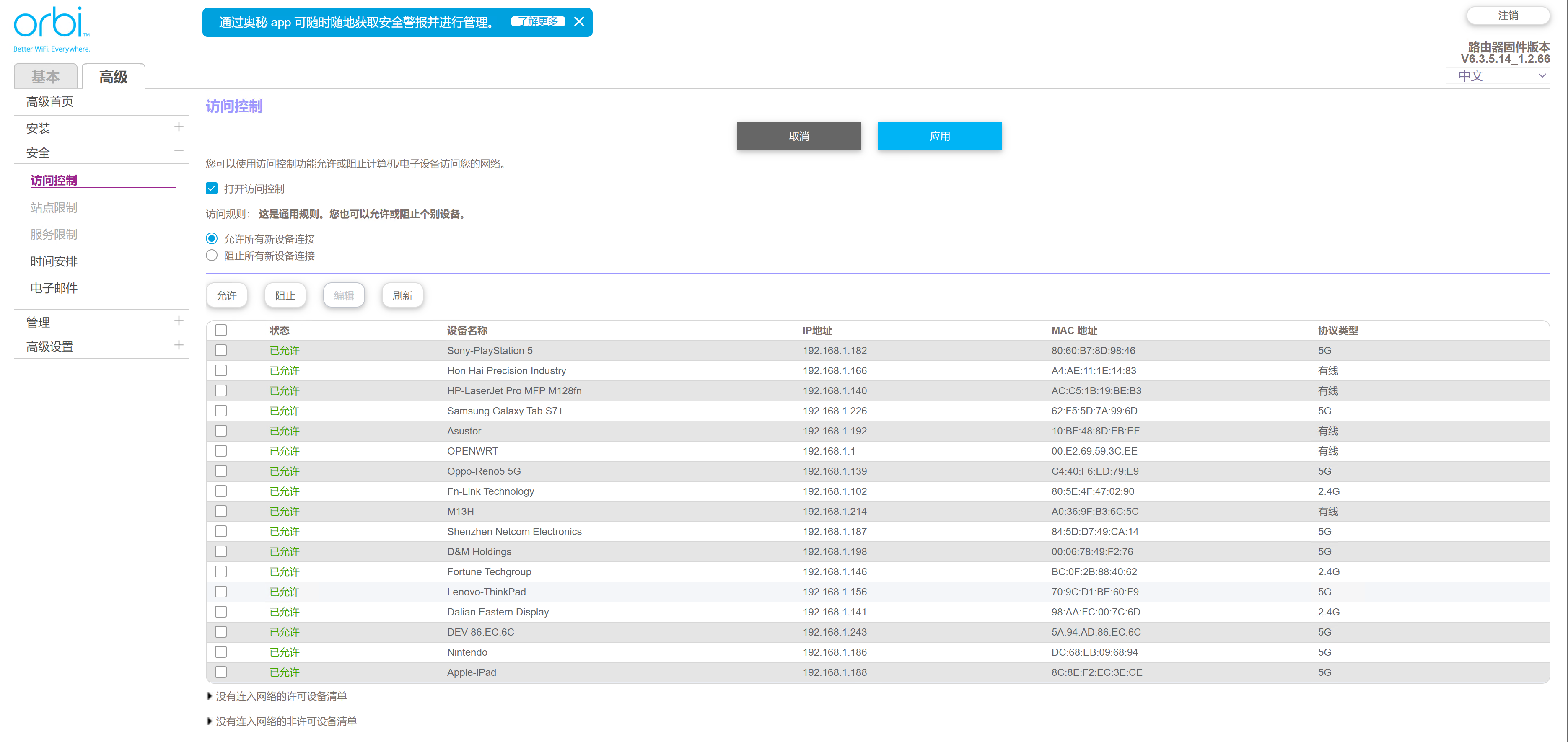
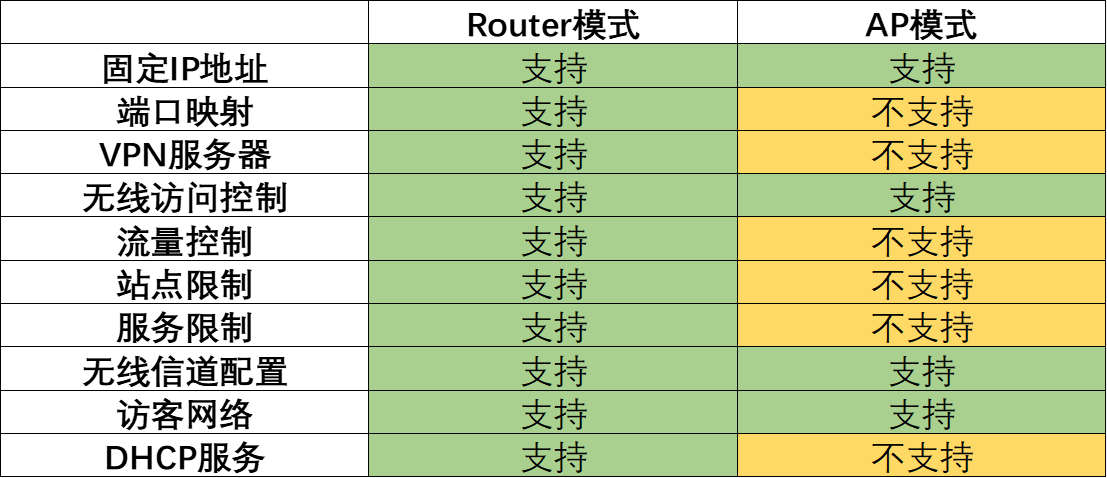 但如果Orbi在这种环境下开启Router模式,虽然上面的功能可以使用,但会出现许多问题:
但如果Orbi在这种环境下开启Router模式,虽然上面的功能可以使用,但会出现许多问题:
- 内网将存在两层NAT,Orbi下接入的设备与非Orbi接入设备的互通将变得比较麻烦。
- 访问外部网络将受到Orbi处理器的性能限制,对于软路由是一种浪费。
- 外部访问内部网络时要做两次端口映射,不仅麻烦,还容易出毛病。
所以强烈建议所有下挂在软路由下面的无线路由器都使用AP模式
AP模式下如何找到Orbi
当Orbi切换到AP模式后,一个新的问题出现了。Router模式我们可以通过访问http://orbilogin.net/ 直接登录Orbi主路由,或者直接访问自己网关的ip地址例如http://192.168.1.1/ 之类的就可以了。而AP模式的Orbi ,ip地址由软路由的DHCP服务进行分发,我们并不能在第一时间知晓,而orbilogin.net 这个域名也由软路由进行解析,无法正确指向到内网的Orbi主机,这时我们该怎么办呢?
其实也很简单,我们将Orbi设置为AP模式的时候,管理界面会要求我们输入Orbi的设备名称,默认是根据Orbi主机型号命名的,比如我这套主机便是RBR760,当然也可以根据自己的喜好自定义。
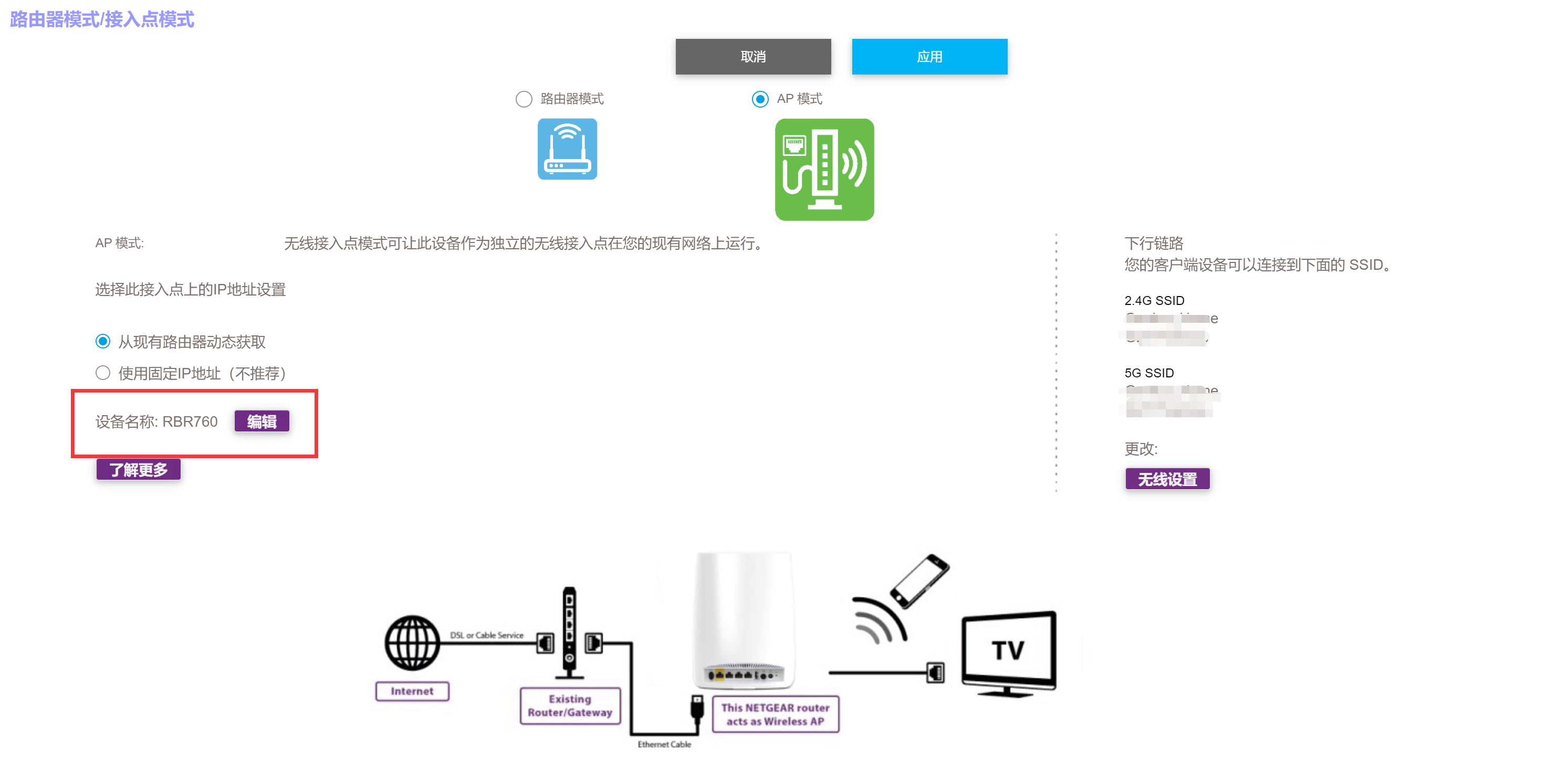 得知设备名之后就简单了,直接在内网ping他就可以得到ip地址了
得知设备名之后就简单了,直接在内网ping他就可以得到ip地址了
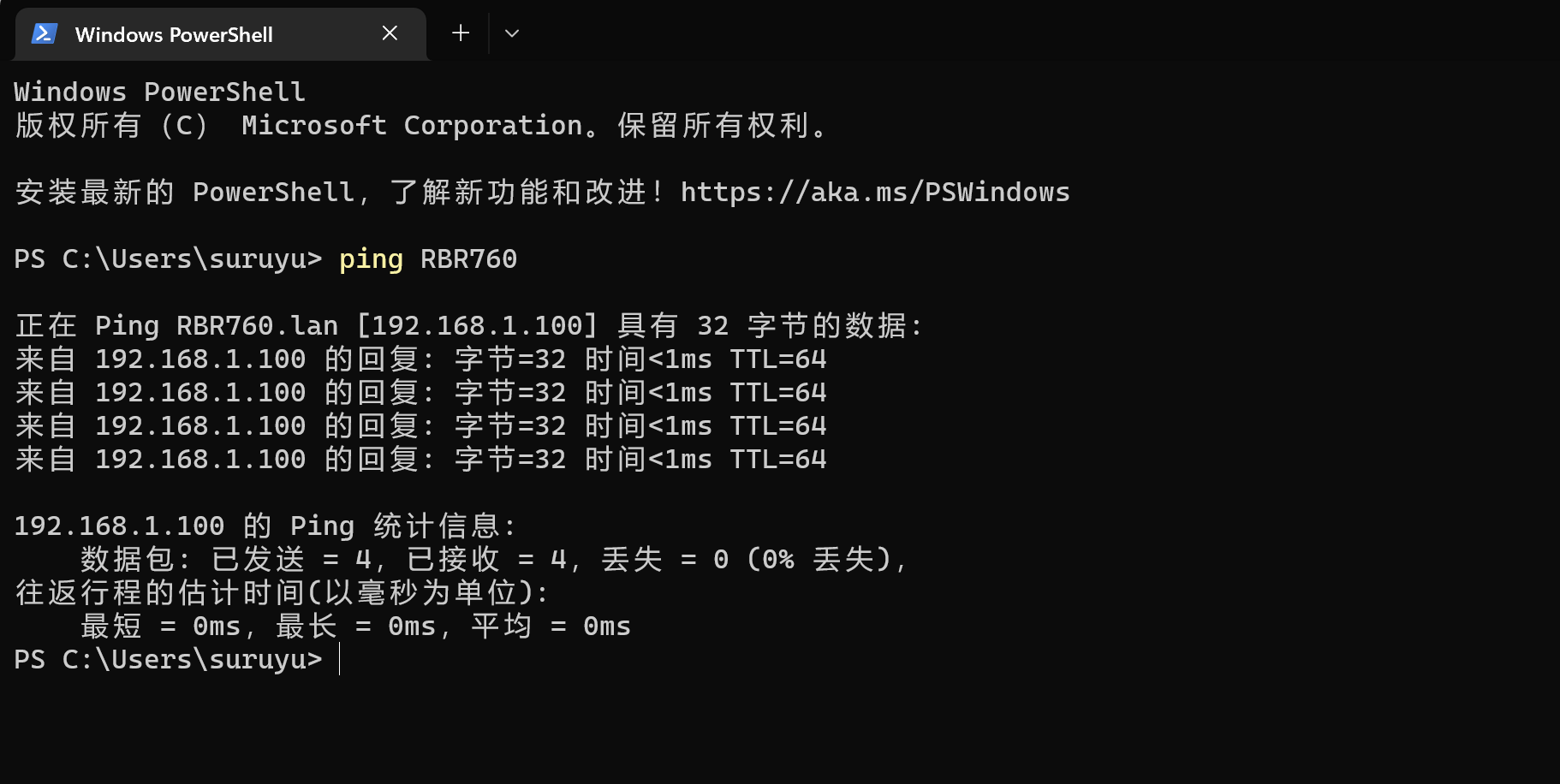 又或者直接在浏览器里输入http://RBR760/ 也可以直接访问
又或者直接在浏览器里输入http://RBR760/ 也可以直接访问
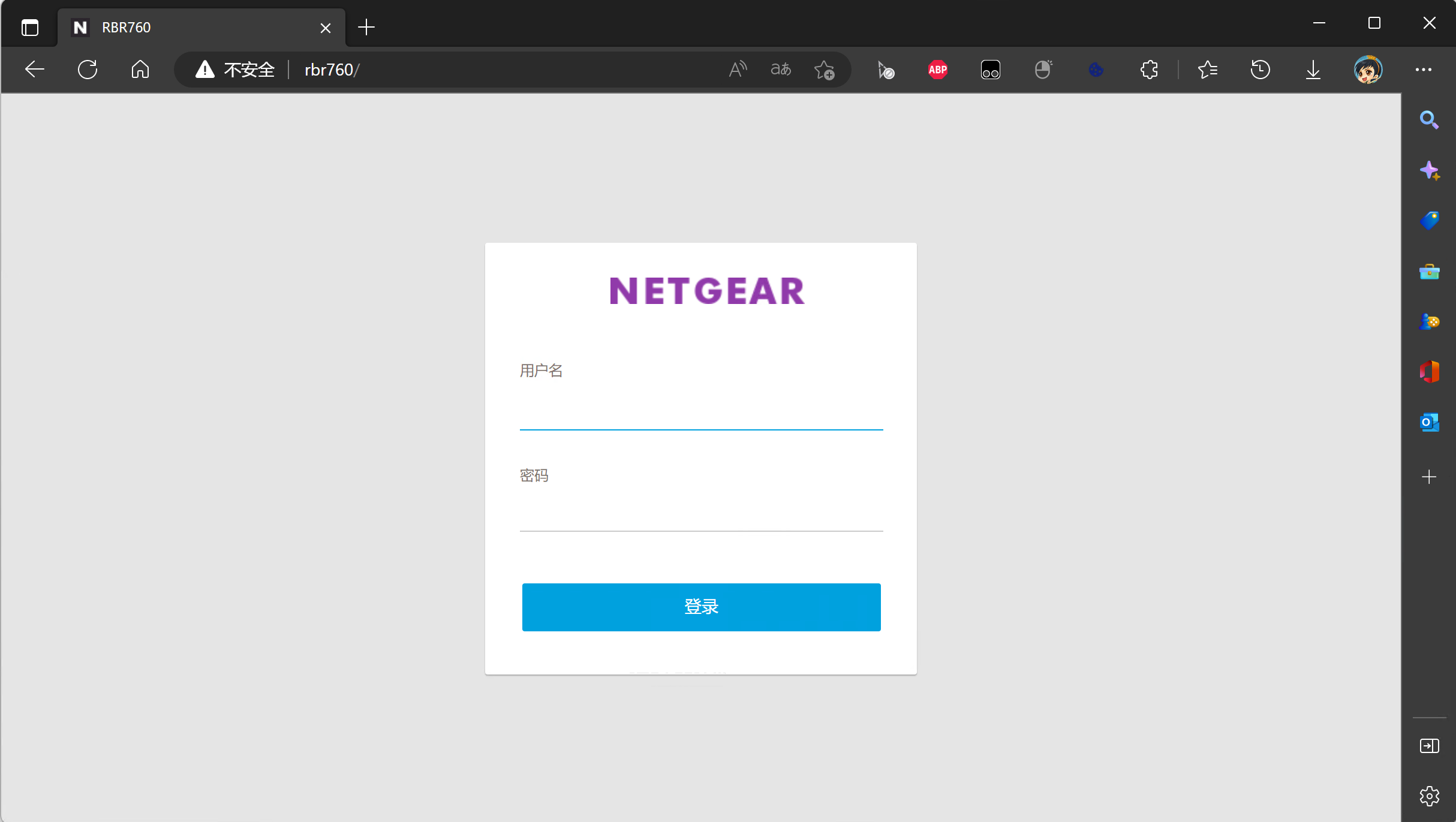 如果说不记得当时设置的设备名称了怎么办?也很简单,登录自己软路由OpenWRT管理页面,在首页的DHCP分配表中根据MAC地址能查得到对应的设备名和IP地址,甚至连分身都看得到,至于MAC地址,Orbi的标签上有写。
如果说不记得当时设置的设备名称了怎么办?也很简单,登录自己软路由OpenWRT管理页面,在首页的DHCP分配表中根据MAC地址能查得到对应的设备名和IP地址,甚至连分身都看得到,至于MAC地址,Orbi的标签上有写。
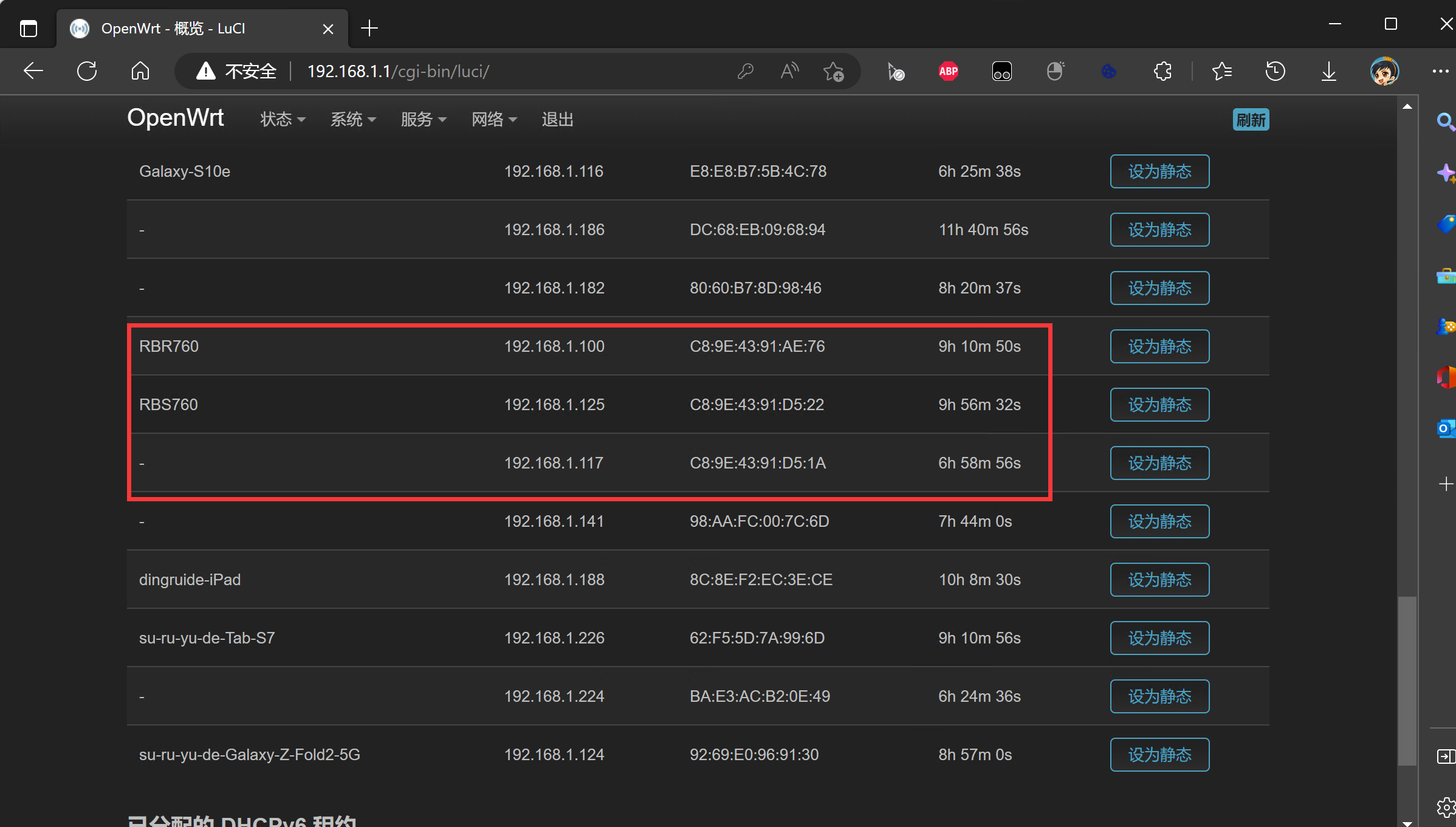
有线回程的连线方式
Orbi主机与分身的连接方式可分为有线回程和无线回程两种。无线回程好理解,Orbi配对之后,只要在信号覆盖范围内可以自行通过无线信号连接组网,这种方式比较灵活,不太受位置影响。
不过我相信许多软路由玩家也和我一样,家中还有NAS、HTPC、服务器等有线设备,有2.5G甚至10G内网交互需求,交换机也基本上是内网标配。Orbi无线回程的速度难以满足这种高质量内交互需求,更多的要使用有线回程。使用有线回程就要面临一个问题——如何将Orbi融入具有交换机的内网场景。
首先要把一组Orbi配对,然后切换为AP模式。这个操作网上有很多,无论是 ORBI APP还是管理网页可以轻松完成,就不细说了。接下来重点讲一下怎么来接线。
第一种是我个人比较推荐的方法:Orbi主机RBR760的WAN口和分身RBS760的LAN口分别接入交换机。这种方法的好处是最大限度利用网络条件达到最佳性能,但缺点是这种接法下Orbi APP无法发现Orbi设备,APP将无法使用。APP的主要功能用于Orbi初始化,在Orbi配对之后,APP可用于查看当前网络状态和接入设备等,不过这些功能都可以用网页来代替就是了。
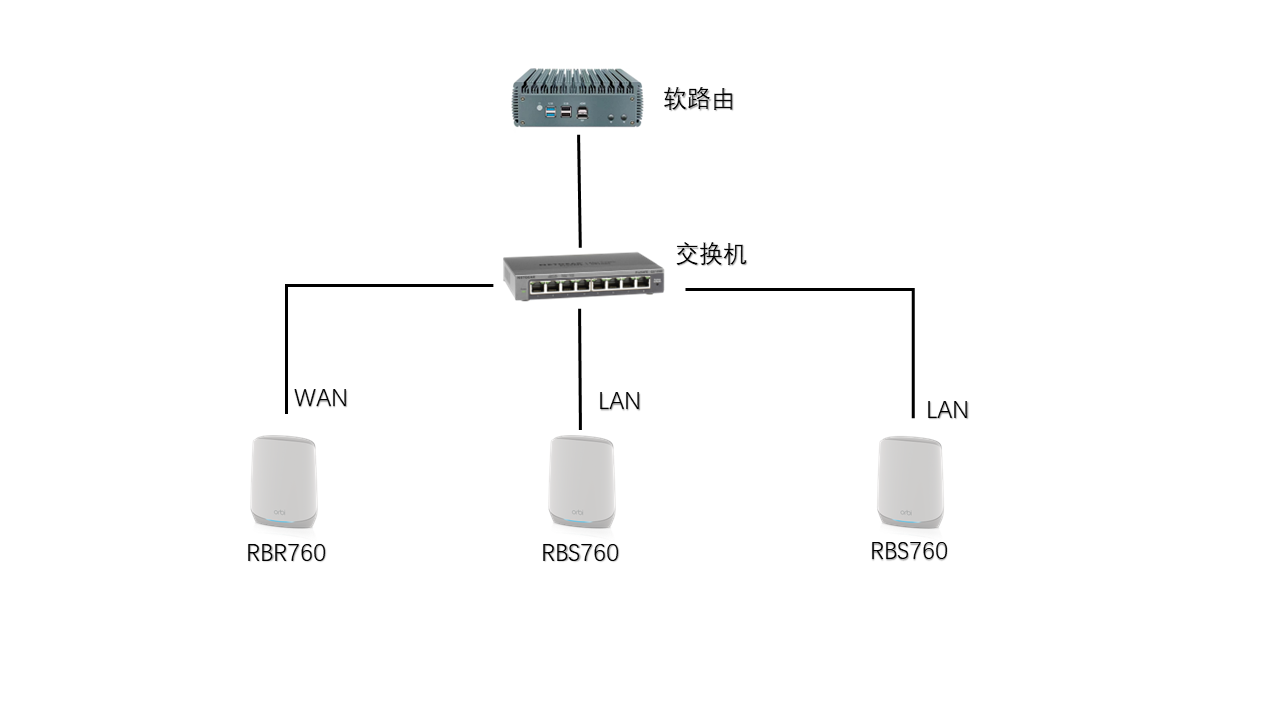 第二种接法是Orbi主机RBR760 WAN口对接软路由,LAN口下挂交换机,分身RBS760再接入交换机。这种接法的好处是APP可以用,但最大的问题是交换机与软路由之间的通信要经过Orbi,虽然AP模式对性能影响较小,但Orbi760终究只有千兆网口,如果是千兆以上的大宽带会造成瓶颈。我个人不推荐这种接法。
第二种接法是Orbi主机RBR760 WAN口对接软路由,LAN口下挂交换机,分身RBS760再接入交换机。这种接法的好处是APP可以用,但最大的问题是交换机与软路由之间的通信要经过Orbi,虽然AP模式对性能影响较小,但Orbi760终究只有千兆网口,如果是千兆以上的大宽带会造成瓶颈。我个人不推荐这种接法。
 第三种接法是将有线部分与无线部分分开,Orbi套组直连软路由,交换机及其他有线设备也直连软路由。这样的好处是APP可用,并且也不会限制有线设备的性能。缺点是有线设备与无线设备交互时需要走软路由交换,软路由的交换性能比硬件交换机要弱一些,不过这在千兆甚至2.5G交互环境中还不至于成为瓶颈。故而这种接法也是可以使用的
第三种接法是将有线部分与无线部分分开,Orbi套组直连软路由,交换机及其他有线设备也直连软路由。这样的好处是APP可用,并且也不会限制有线设备的性能。缺点是有线设备与无线设备交互时需要走软路由交换,软路由的交换性能比硬件交换机要弱一些,不过这在千兆甚至2.5G交互环境中还不至于成为瓶颈。故而这种接法也是可以使用的
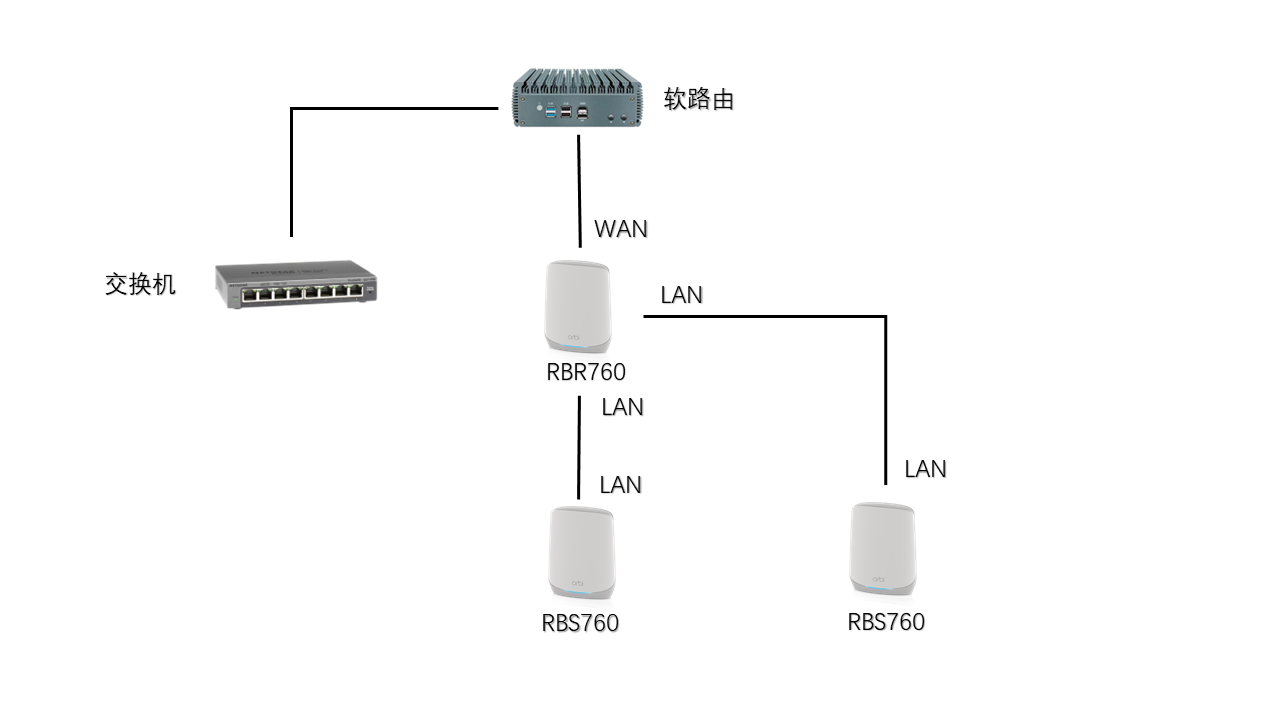 我个人目前使用的是第一种接法,因为我平时更习惯用网页管理无线设备而不是用APP。
我个人目前使用的是第一种接法,因为我平时更习惯用网页管理无线设备而不是用APP。
实测体验
户型与痛点
这是我家的户型图,2室2厅建筑面积126平方米。其中1点是进户光纤所在位置,2、3、A、B、C则是我们家人经常使用网络活动的几个位置。

- 1号位置:进户光纤、交换机、NAS、服务器等有线设备。
- 2号位置:北侧房间办公桌,笔记本,平板电脑等无线设备。
- 3号位置:南侧房间评测室,台式机、NUC无线有线混合设备。
- A点位置:客厅娱乐活动场所
- B点位置:卫生间浴缸
- C点位置:厨房
1-2,1-3有部署网线。
其实按我家的面积,用一台无线路由器是勉强可以覆盖的,但是2号位置只有2.4G信号,速度相当感人,对于网络要求比较高的我是完全不能忍的。
后来尝试过在2点增加一台无线路由器做覆盖,这下速度是上来了,但是出现了新问题。我比较喜欢泡澡,经常会出现在B点的浴缸里。而增加路由器后这个位置便出现了乒乓切换的现象,虽然出现频率不高,却比较影响体验。试想一下正泡在浴缸里惬意地看着足球直播,一串精妙配合之后前锋起脚射门然后忽然卡了一下,是不是很不爽?
故而我选择在3点再增加一台设备,所以才选择了这套三支装的Orbi763。

为什么是Orbi 763 ?虽然我对速度要求较高,但是家中同时在线的无线设备数量并不多,约20个左右。被三台设备一分割,每台也就带几个设备。故而4*4的AP对我来说意义不大,同时763 也支持160Mhz频宽以及独立5G无线回程频段,正好符合我的需求。
测速与漫游测试
由于平时评测的设备并不都有无线网卡,所以我会经常使用USB的WiFi6无线网卡,NETGEAR A8000来代替网线,所以测试时也会加入这款无线网卡。
 其余无线设备使用手机Samsung Galaxy Z Fold 2和平板电脑 iPad pro 2021。测速使用Speedtest APP,每个地点测两次取平均值。
其余无线设备使用手机Samsung Galaxy Z Fold 2和平板电脑 iPad pro 2021。测速使用Speedtest APP,每个地点测两次取平均值。
我家的宽带是电信 上100下1000,但受到GPON线路限制,故而实际下行测试只能跑到600-700mbps
 通过测速可以看到Orbi 763在AP模式下无线组网可以很好的保持覆盖,而切换至有线回程后几个低速点的体验也大幅提高,Orbi 763对付我这个户型游刃有余。但从极限速度来看,2*2 80MHz的终端在Orbi 763下最高也只有500mbps出头,要想更高的速度需要支持160MHz的终端了。
通过测速可以看到Orbi 763在AP模式下无线组网可以很好的保持覆盖,而切换至有线回程后几个低速点的体验也大幅提高,Orbi 763对付我这个户型游刃有余。但从极限速度来看,2*2 80MHz的终端在Orbi 763下最高也只有500mbps出头,要想更高的速度需要支持160MHz的终端了。
 使用Samsung Galaxy Z Fold 2和WiFi魔盒软件,在室内散步测试漫游效果。在一分多钟的散步内总共发生三次漫游,切换时间在几十毫秒,丢包率为0。并且可以看到切换过程并不是到马上要不行了才切换,而是发现更好的节点后更主动的切换从而获得更好的体验。
使用Samsung Galaxy Z Fold 2和WiFi魔盒软件,在室内散步测试漫游效果。在一分多钟的散步内总共发生三次漫游,切换时间在几十毫秒,丢包率为0。并且可以看到切换过程并不是到马上要不行了才切换,而是发现更好的节点后更主动的切换从而获得更好的体验。
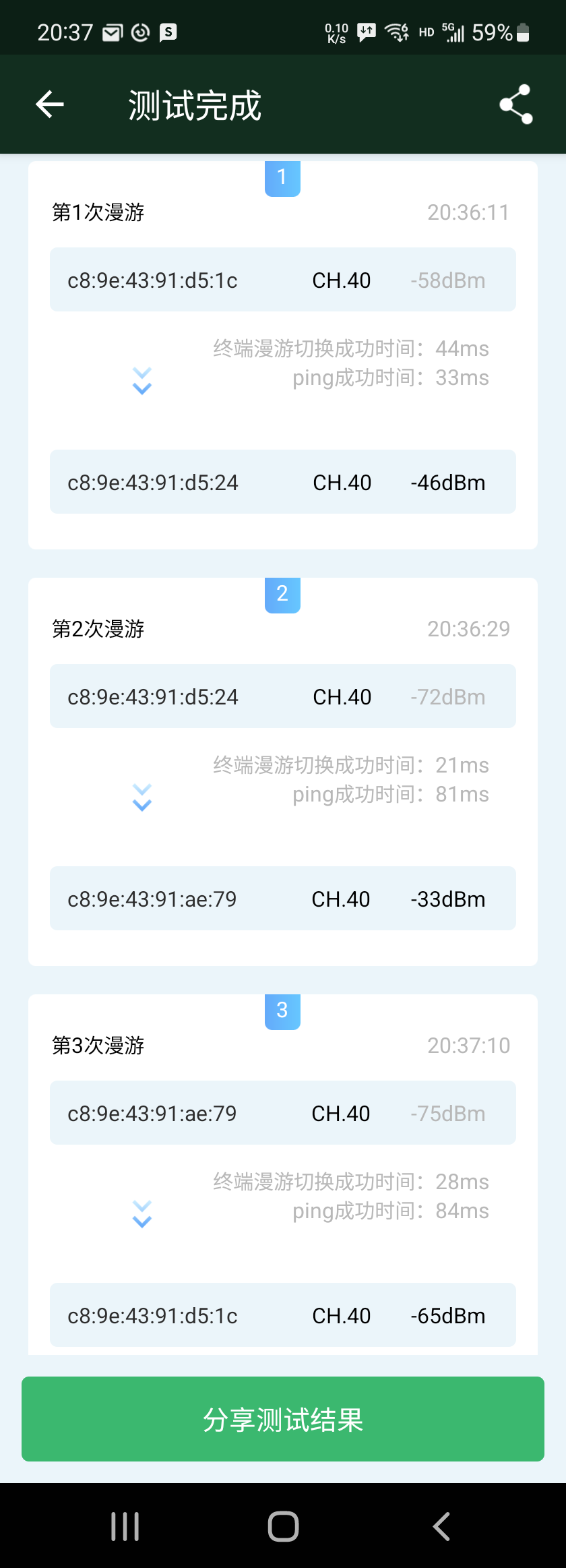
软路由的好伴侣
自从用了软路由以来,搭配怎样的无线设备一直困扰着我。之前也也曾想过用AC+AP的方案,但是想到不仅AP价格不菲,还要购置POE交换机。更重要的是我家网线并没有为吸顶式AP预埋,而面板式的AP效果上要弱一些。一套Orbi的成本和AC+AP方案差不多,好在安装简单,体验也不错,用来搭配软路由再合适不过了。
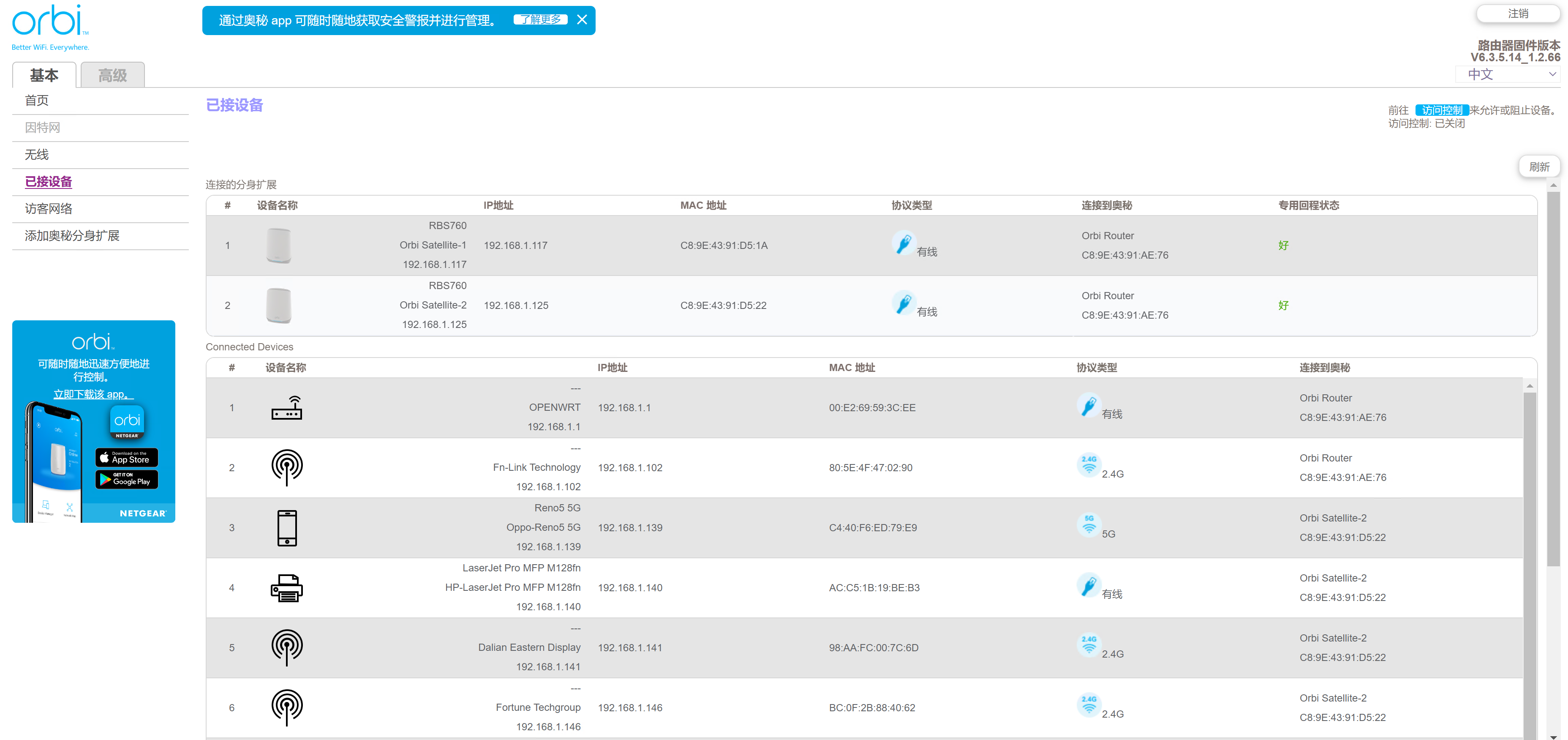 很多时候,无线设备的好坏并不仅仅是看性能够不够强大,而是看是否能够长期稳定。我的软路由已经连续运行116天了,Orbi 763日常接驳家中20个左右的设备,目前也未发生过断流、掉线之类的明显问题。
很多时候,无线设备的好坏并不仅仅是看性能够不够强大,而是看是否能够长期稳定。我的软路由已经连续运行116天了,Orbi 763日常接驳家中20个左右的设备,目前也未发生过断流、掉线之类的明显问题。
总的来讲,这次Orbi 763与软路由是一次成功的搭配。B点不再有乒乓切换,解决了家中网络最大的痛点。80MHz频宽的终端在全屋大部分位置速度能够保持在300~500Mbps,160Mhz会有更好的体验,适合中等户型且对网速有一定要求的玩家。
